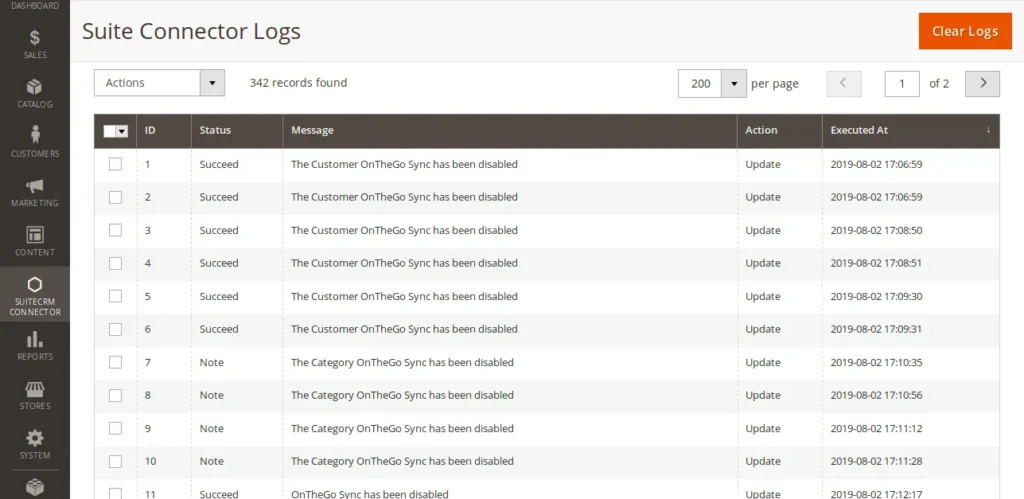Introducción #
La integración de Magento para SuiteCRM empuja y extrae tus registros, como datos relacionados con el cliente, detalles de productos, facturas e información de pedidos de venta entre Magento y SuiteCRM. Esto le permite ver y monitorear los registros de los detalles de la tienda Magento directamente dentro de su SuiteCRM. Puede sincronizar todos sus registros en ambos sentidos entre SuiteCRM y la tienda Magento. Puede actualizar sus datos (entre Magento y SuiteCRM) de forma instantánea/manual o programarlos para intervalos de tiempo específicos. Esta integración le permite mantener todos sus registros actualizados como registros.
Funciones #
- Sincronice fácilmente los registros entre sus módulos de SuiteCRM y Magento.
- Se agregó una función para evitar entradas duplicadas para Clientes, Productos, Facturas y Pedidos de Ventas.
- Administre los pedidos de la tienda Magento para enviar los cambios a Suite CRM sin tener que cambiar.
- Sincronice automáticamente los registros actualizados en SuiteCRM mientras edita o crea registros en la tienda Magento.
- Mantenga actualizado los informes de éxito y error en la sección de registro detallado.
Requisitos del sistema #
- Edición de la comunidad de SuiteCRM.
- Edición Magento 2.*.
Instalación del módulo #
Puede descargar su paquete de productos desde Mis Cuentas página >> sección de descargas iniciando sesión en smackcoders.com.
Instalación de módulos en SuiteCRM #
- Inicie sesión en su cuenta de SuiteCRM.
- Haga clic en el icono de administrador > Administrador en su SuiteCRM.
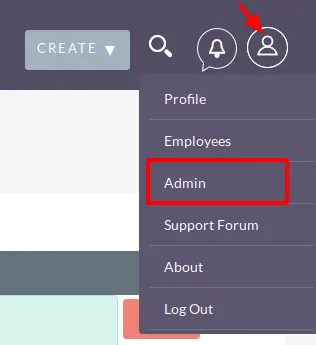
Una vez que haya hecho clic en el botón de administración, aparecerá esta página. Haga clic en el “Cargador de módulos”.
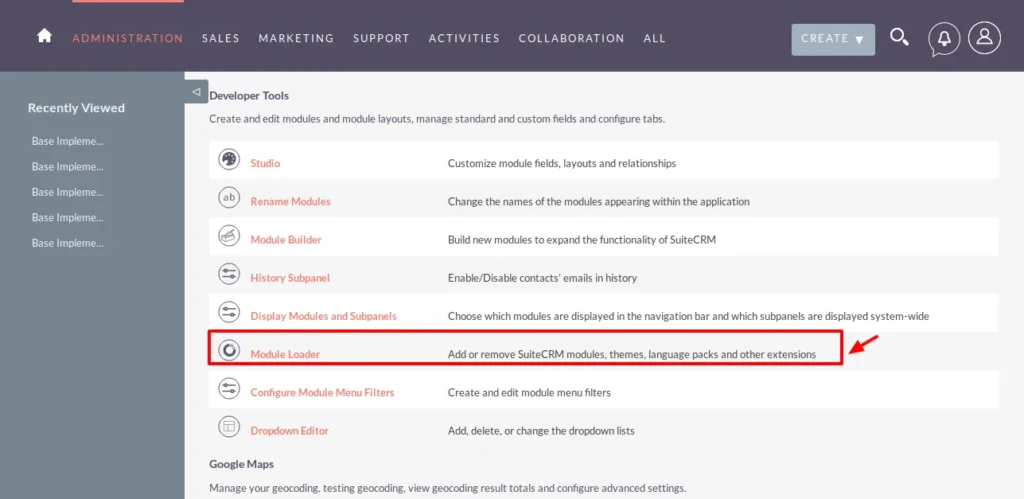
Examine el archivo zip Suite_magento_connector y cárguelo.
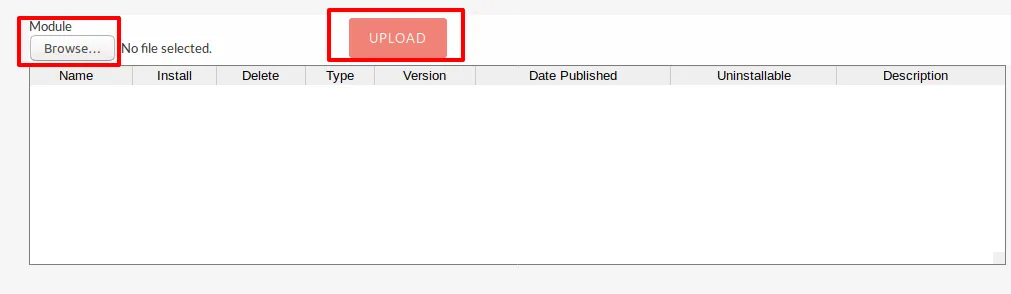
- Haga clic en el botón ‘Importar’ > Sí > Finalizar.
- Finalmente, haga clic en el botón de instalación para instalar su módulo.
- Una vez que se instala su módulo, debe habilitar el módulo en el menú Habilitar/Deshabilitar.
- Finalmente, puede ver que la página del cargador de su módulo parece ser así en la captura de pantalla a continuación.
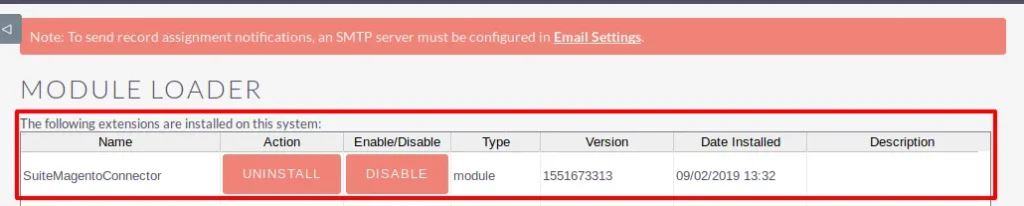
Instalaciones de módulos en Magento 2.0+ #
- Descomprima el paquete de extensión “install.tar.gz file” y cargue (Instalar > Magento > Smackcoders> Magento-CE-2.2.5 en el directorio raíz de Magento.
- Una vez que haya cargado en el directorio raíz de Magento, debe abrir la aplicación de terminal e ingresar los siguientes comandos
- sudo php bin/magento configuración:actualización
- sudo php bin/magento indexer:reindex
- sudo php bin/magento setup:di:compile
- Espere hasta que finalice la instalación.
- Y luego verifique si la extensión está instalada correctamente en el administrador de Magento. Si está instalada correctamente, puede ver la extensión en la barra de menú del panel de control. (ver imagen como esta en las capturas de pantalla a continuación)
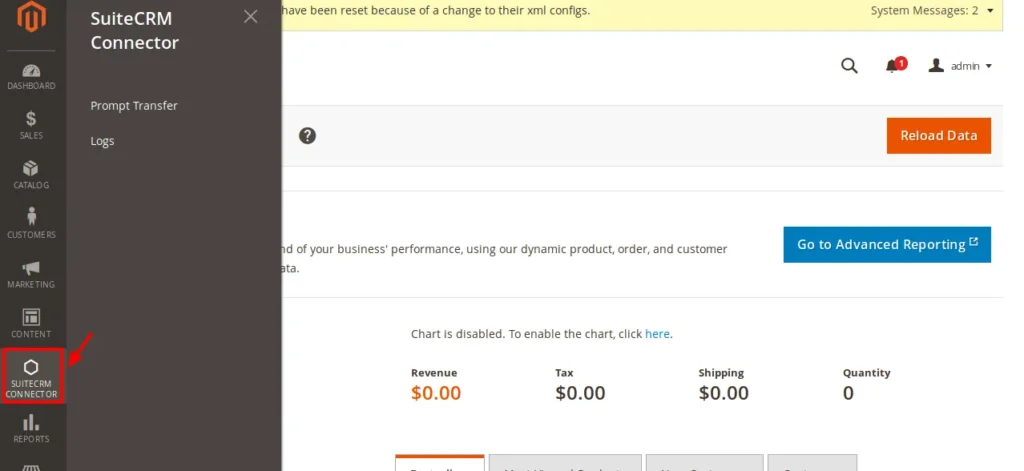
Configuración de Magento #
Para configurar el SuiteCRM con Magento,
En el panel de control de Magento, debe navegar por el menú Tiendas -> hacer clic en Configuración -> Configuración de SuiteCRM.

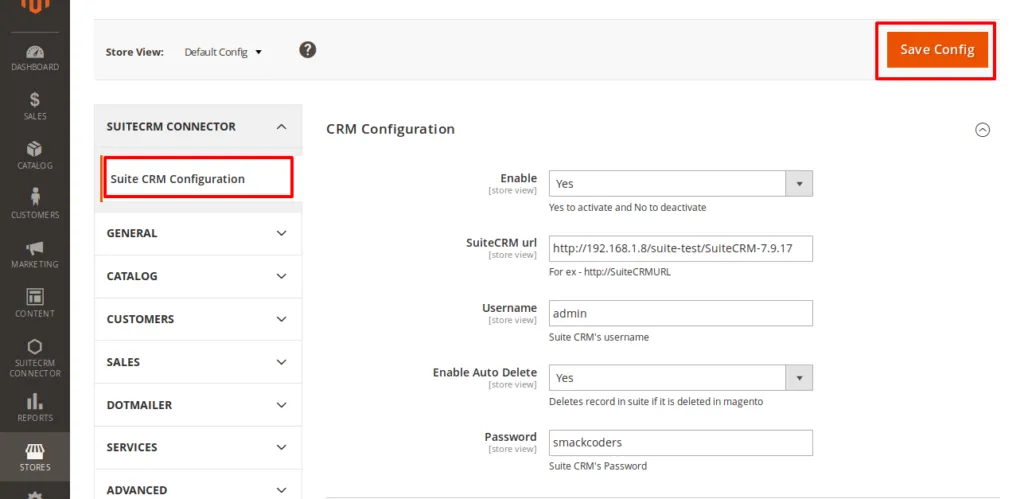
- En la configuración de SuiteCRM, puede completar los siguientes campos obligatorios.
- Habilitar: Seleccione Sí para activar el proceso de sincronización con SuiteCRM.
- URL de SuiteCRM: Proporcione su URL de SuiteCRM.
- Nombre de usuario: Asigne el nombre de usuario de su SuiteCRM.
- Habilitar la eliminación automática: si elige Sí para habilitar el menú desplegable de eliminación automática. Esta opción de eliminación automática elimina automáticamente sus registros en SuiteCRM cuando elimina esos registros en la tienda Magento.
- Contraseña: Asigne su contraseña de SuiteCRM.
Puede correlacionar los datos de inserción o extracción con los siguientes registros, como Pedido de ventas, Factura, Categoría, Productos y Clientes.
Para la configuración de sincronización de pedidos de ventas
- Para la transferencia simultánea de los detalles de su pedido con el módulo Suite, haga lo siguiente,
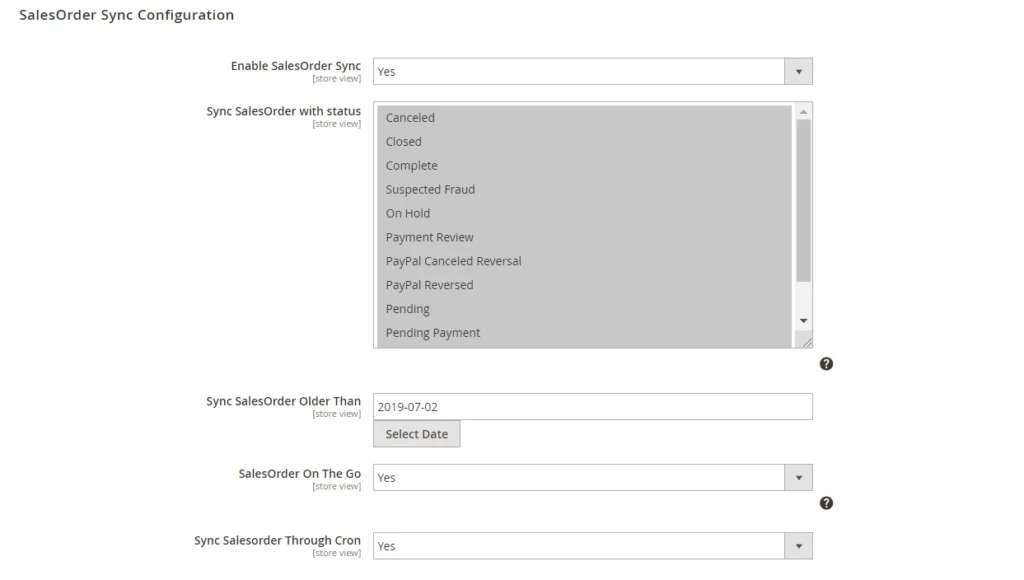
Para la configuración de sincronización de facturas
- Para crear una sincronización bidireccional de los registros de facturas entre SuiteCRM y Magento, simplemente seleccione Sí para ‘Habilitar la sincronización de facturas’.
- Especifique la fecha específica en Sincronizar factura anterior a para sincronizar sus registros más antiguos de Magneto a SuiteCRM.
- Para enviar los datos de la factura al instante con SuiteCRM que está editando en la tienda de Magento, seleccione sí en el menú desplegable Factura sobre la marcha.
- Puede programar el proceso de actualización automática de todos los cambios en los datos de la factura seleccionando Sí a la sincronización de la factura a través de Cron.
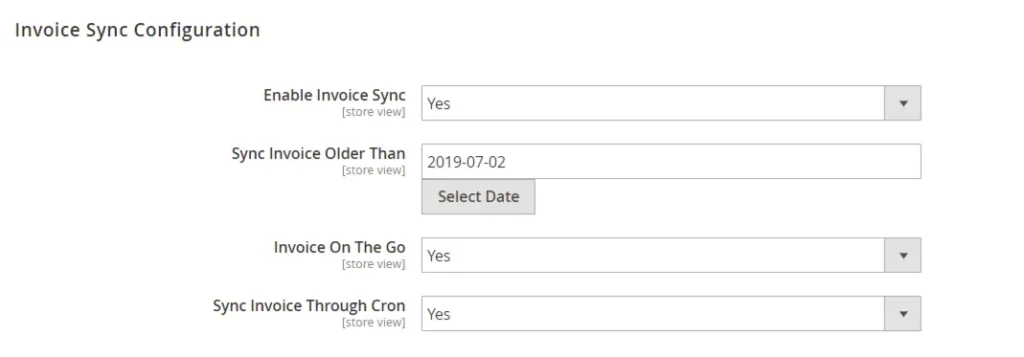
Para la configuración de sincronización de categorías
- Para realizar una sincronización bidireccional de los detalles de la categoría entre SuiteCRM y Magento, simplemente seleccione Sí en ‘Habilitar sincronización de categoría’.
- Para actualizar automáticamente el proceso de edición individual en el SuiteCRM, cada vez que vuelva a editar en la tienda de Magento. Seleccione Sí en el menú desplegable “Categoría sobre la marcha”.
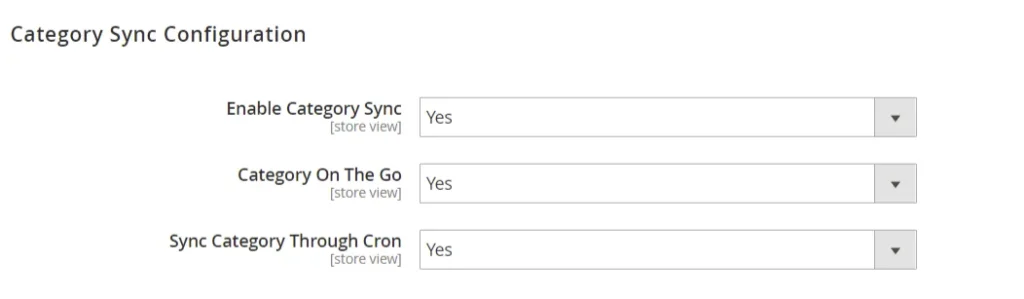
Para la configuración de sincronización de productos
- Puede sincronizar bidireccionalmente los detalles de su producto.
- Además de la actualización de los detalles del producto, también puede sincronizar los atributos de su producto con la opción de mapeo automático.
- Elija Sí en ‘Productos sobre la marcha’, para actualizar automáticamente los detalles del nuevo producto en SuiteCRM, mientras lo crea en la tienda de Magento.
- Para actualizar automáticamente los detalles del producto en intervalos de tiempo especificados, seleccione Sí en Sincronización de productos a través de Cron.
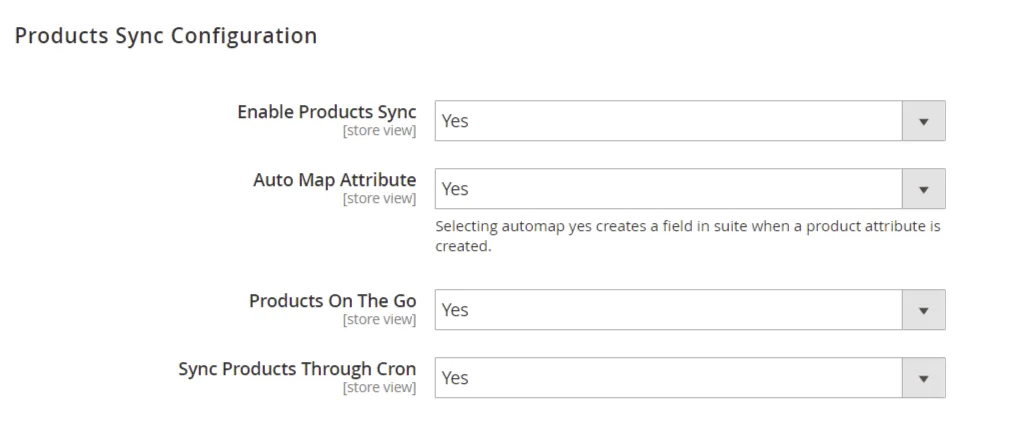
Para la configuración de Customer Sync
- Puede empujar/extraer bidireccionalmente sus detalles relacionados con el cliente entre Suite y Magento.
- Actualiza y transfiere automáticamente los datos de su cliente en SuiteCRM cada vez que agrega/actualiza la información del cliente en la tienda de Magento.
- Mencione la fecha específica para sincronizar los detalles del cliente entre SuiteCRM y Magento.
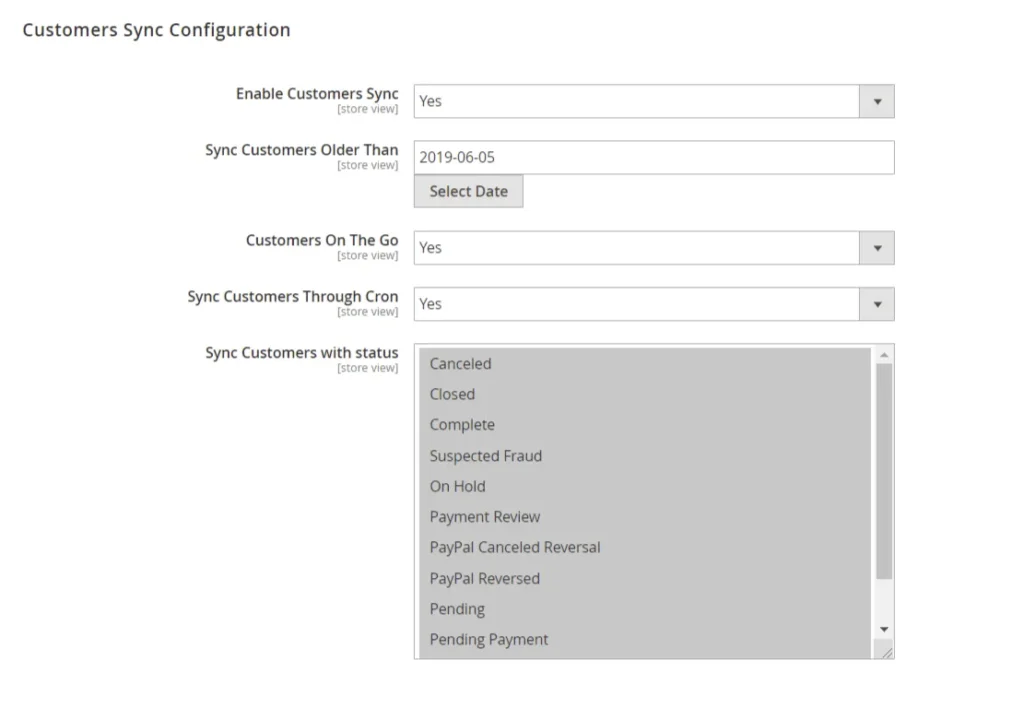
Una vez que haya completado la configuración de la configuración, haga clic en el botón Guardar configuración en la esquina superior derecha de la pantalla.
Configuración #
Para establecer la accesibilidad de la transferencia de datos entre SuiteCRM y Magento, debe configurar los ajustes de SuiteCRM y Magento.
Configuración de SuiteCRM #
Para configurar la instancia de Magento, vaya al icono de administración -> integración de Magento de Suite (puede encontrarlo en la parte inferior de la página).

- Seleccione la opción Habilitar en el menú desplegable para habilitar el proceso de transferencia de datos entre su SuiteCRM y Magento.
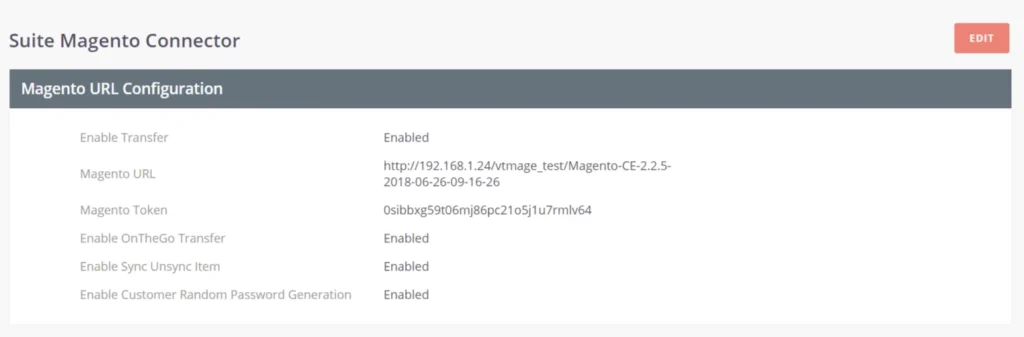
- Y también proporciona habilitar/deshabilitar la transferencia sobre la marcha, sincronizar el elemento de desincronización y la generación de contraseñas aleatorias del cliente.
- Si está habilitando la transferencia Enable On TheGo, puede enviar instantáneamente los datos en SuiteCRM o Magento y actualizarlos en ambos módulos.
- Con esta opción ‘Habilitar elemento de sincronización de sincronización’, puede sincronizar los elementos de desincronización restantes.
- Finalmente, haga clic en el botón Guardar.
Para obtener la clave de token de la instancia de Magento,
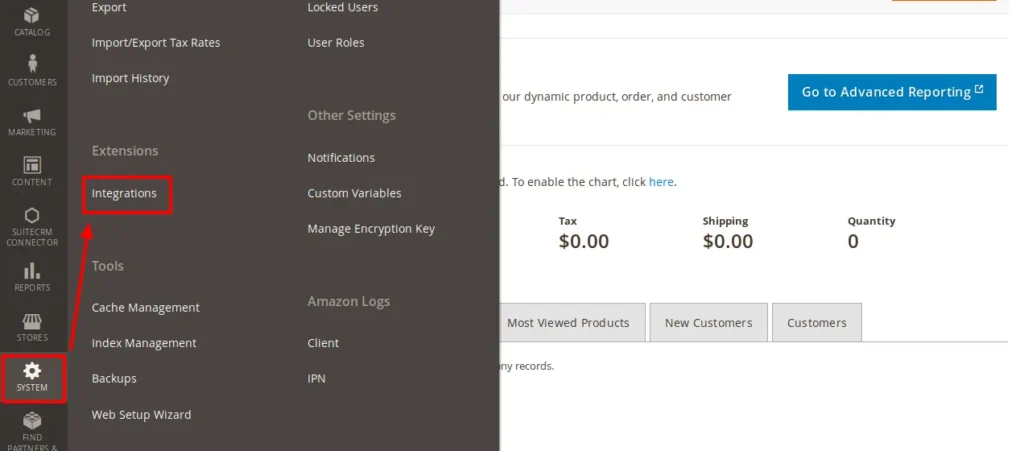
- Y luego haga clic en Agregar nueva integración.
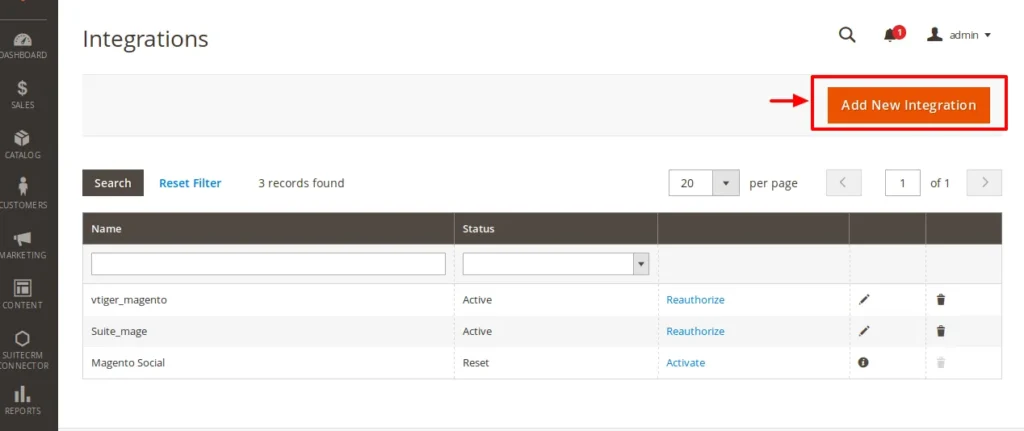
Proporcione los campos obligatorios para los detalles del usuario y haga clic en el botón Salvar botón.
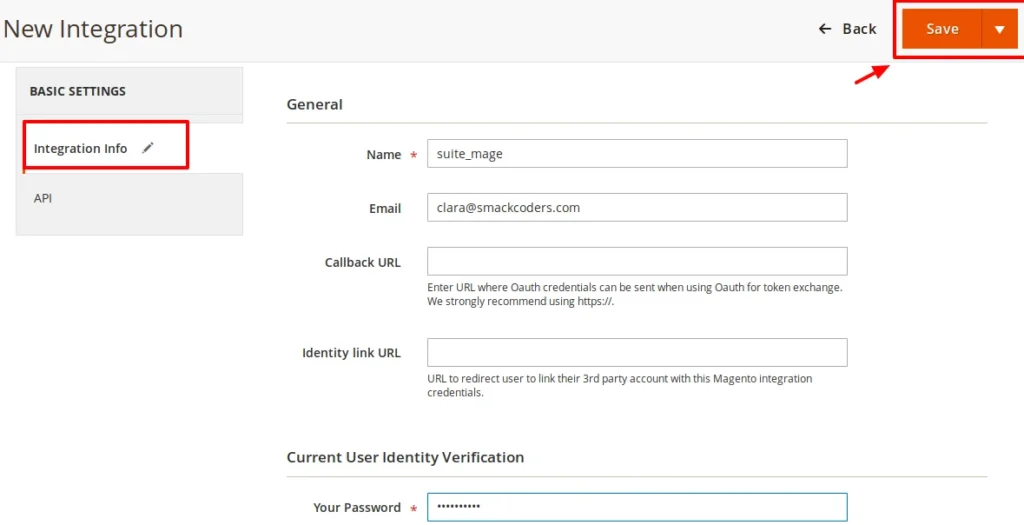
Y luego activar el proceso de integración.
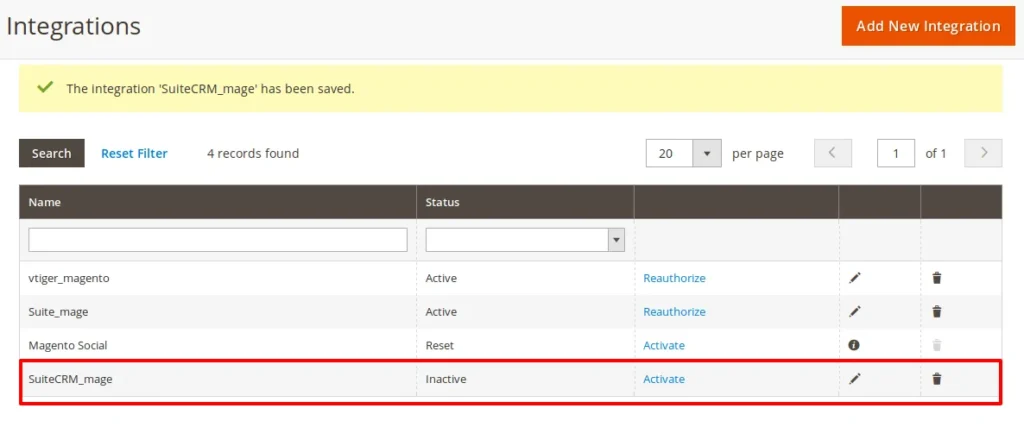
Aquí, puede obtener la clave del token Magento.
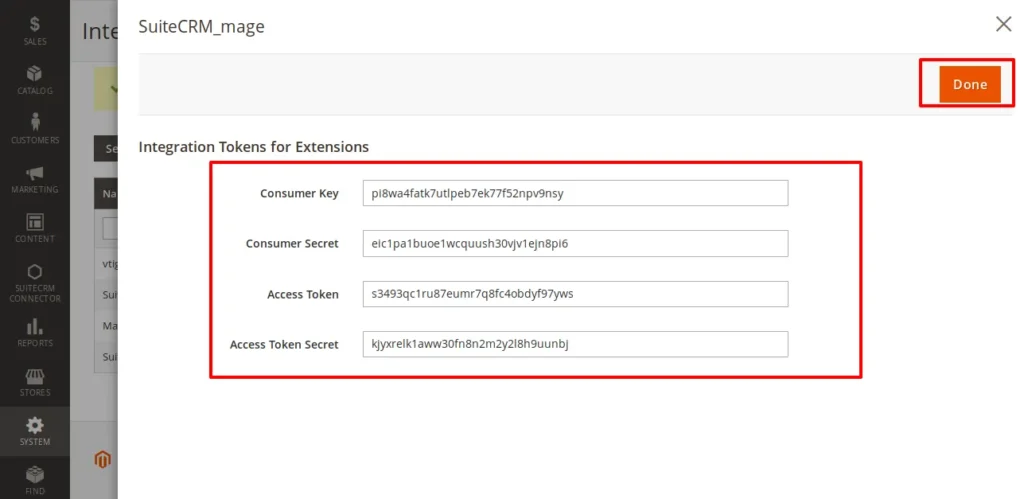
Proceso de sincronización de datos #
Para automatizar el proceso de transferencia de todos sus registros, como los detalles de pedidos de clientes, productos, facturas y ventas entre su SuiteCRM y la tienda Magento. Es necesario mapear los campos correspondientes entre ellos (Magento y SuiteCRM).
Sincronización de SuiteCRM a Magento #
Mapear los campos:
Para el mapeo manual en SuiteCRM,
- Para mapear los campos, vaya a Icono de administrador -> integración de Suite Magento (puede encontrarlo en la parte inferior de la página).
- Haga clic en los atributos del mapa.
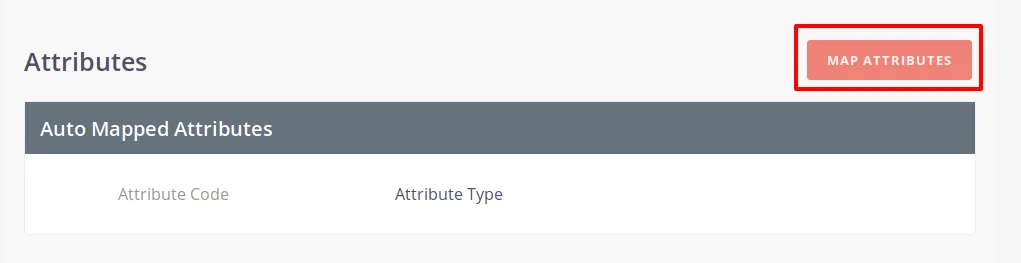
- Seleccione “predeterminado” en el menú desplegable Seleccionar conjunto de atributos.
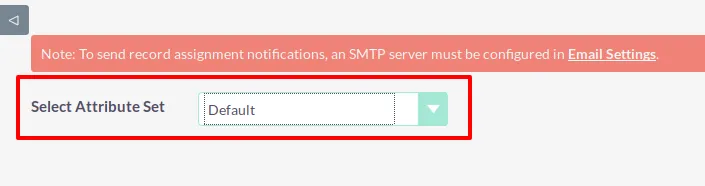
- Y luego Asigne los campos obligatorios de Magento con sus campos correspondientes de SuiteCRM.
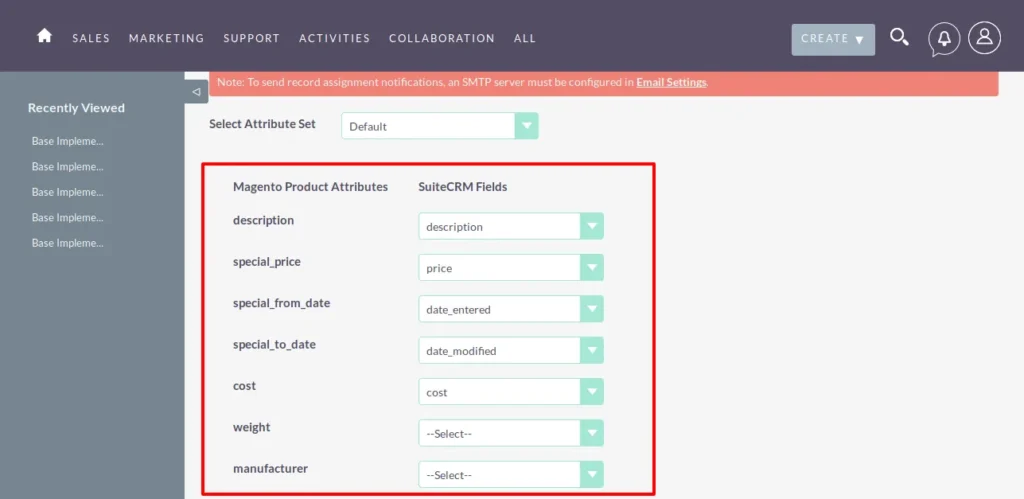
- Finalmente, haga clic en el botón Guardar para guardar su plantilla de campos de mapeo.
Sincronización de Magento a SuiteCRM #
Desde Magento hasta SuiteCRM, puede sincronizarse de tres maneras.
- Transferencia sobre la marcha.
- Programar transferencia automática.
- Transferencia rápida.
1. Transferencia sobre la marcha:
Para empujar o extraer instantáneamente sus registros entre SuiteCRM y la tienda Magento, haga clic en Transferencia sobre la marcha. Si está creando o actualizando registros en la tienda de Magento, esta opción de transferencia On the Go le permite reflejarse automáticamente en el SuiteCRM.
2. Programar transferencia automática:
En función de la configuración de Cron, puede programar su proceso de transferencia automática entre SuiteCRM y Magento.Para la configuración de Cron:*****wget -o /dev/null -q -O /dev/null 2>&1.
3. Transferencia rápida:
Con la transferencia de mensajes en Suite Magento Connector, puede enviar inmediatamente los registros de Magento a SuiteCRM y viceversa. Simplemente haga clic en el botón Sincronizar para iniciar su acción de actualizar o editar sus registros entre SuiteCRM y Magento.Vaya a SuiteCRM Connector > Solicitar transferencia.
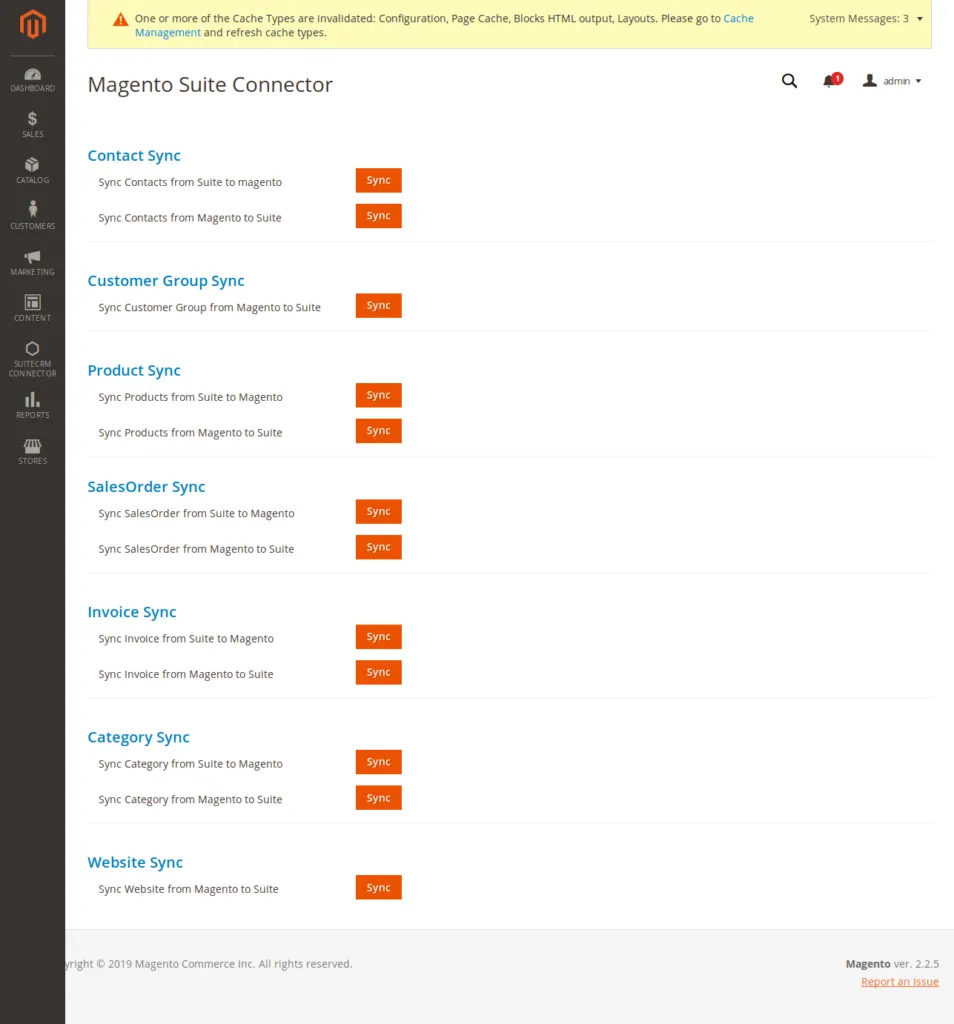
Después de cada finalización de sincronización, puede ver los detalles del progreso del proceso de sincronización.
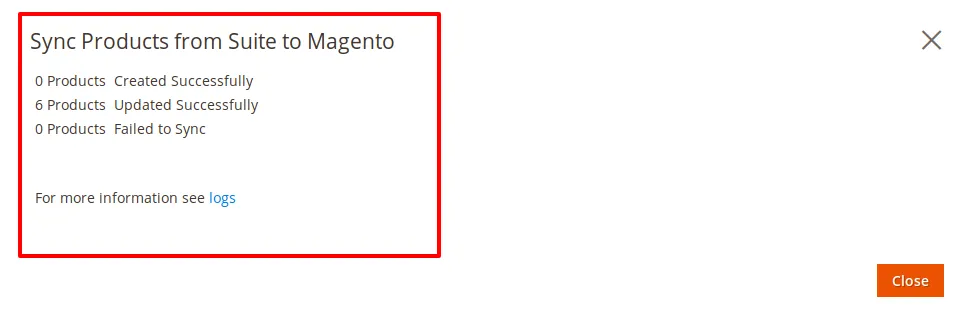
Trozas #
Para ver los registros en Magento: Vaya al conector de SuiteCRM > Registros.
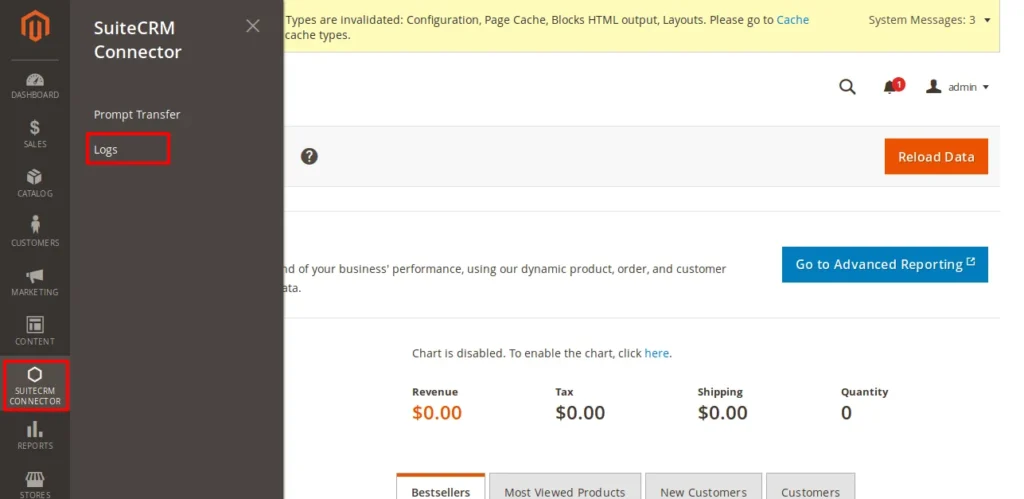
Aquí puede ver listas de registro detalladas de los registros de éxito y error del proceso de sincronización. Esta sección de registro le permite realizar un seguimiento de todos los registros actualizados.